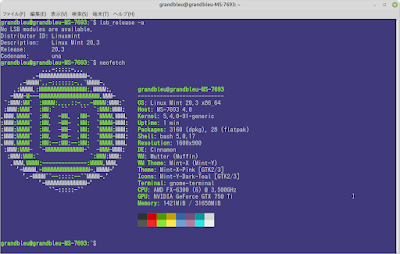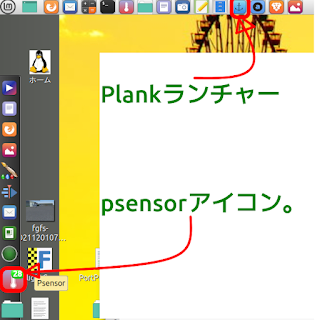「Linux mint 20.2」不具合解消管理アプリ「Stacer」
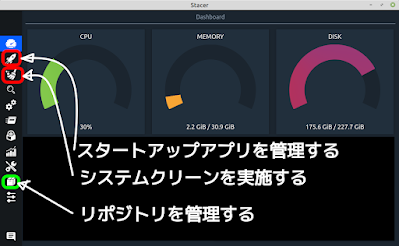
● 「Linux mint 20.2」不具合解消管理アプリ「Stacer」 メインPCの不具合がアレヤコレヤであいもも変わらずなのですが・・・アプリで在るようなので入れてみる、「システムクリンイン」を実施する。 ※ :GUI操作でStacerはCPUやメモリ、ディスクの使用量をモニタリングしたり、不要なキャッシュファイルやログファイルを削除する機能が備わっているLinux向けのオープンソースのツールです Stacerをインストールする Ubuntuの場合は以下のコマンドでインストール可能です。 $ sudo add-apt-repository ppa:oguzhaninan/stacer $ sudo apt update $ sudo apt install stacer 1)スタートアップアプリを管理する 2)システムクリーンを実施する ※ ;以下のファイルを簡単に削除することができます。 Package Caches:apt等で取得したパッケージファイルのキャッシュ Crash Reports:クラッシュレポート Application Logs:アプリのログファイル Application Caches:アプリのキャッシュ Trash:ゴミ箱内のファイル 3)リポジトリを管理する・・・・等いろいろな機能が。